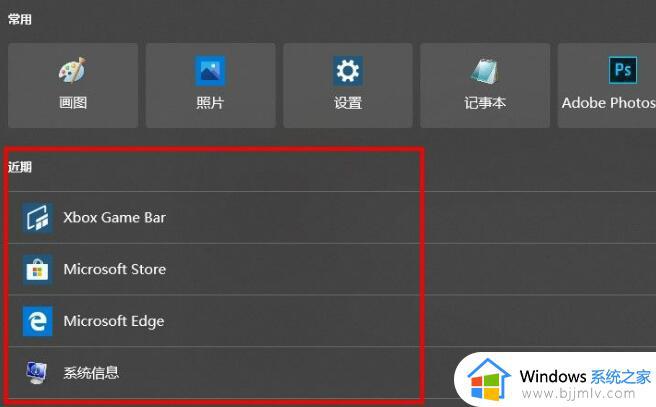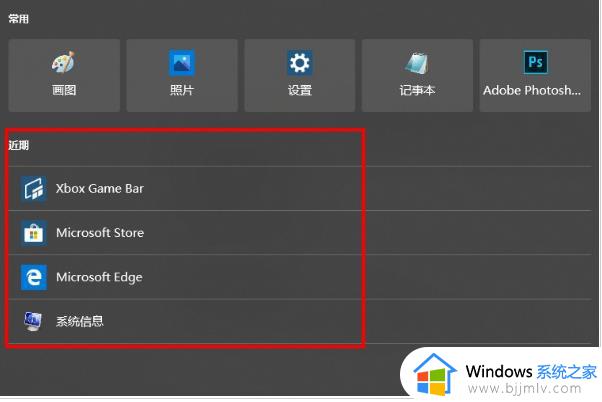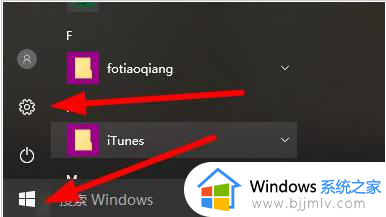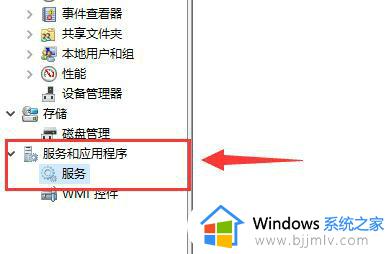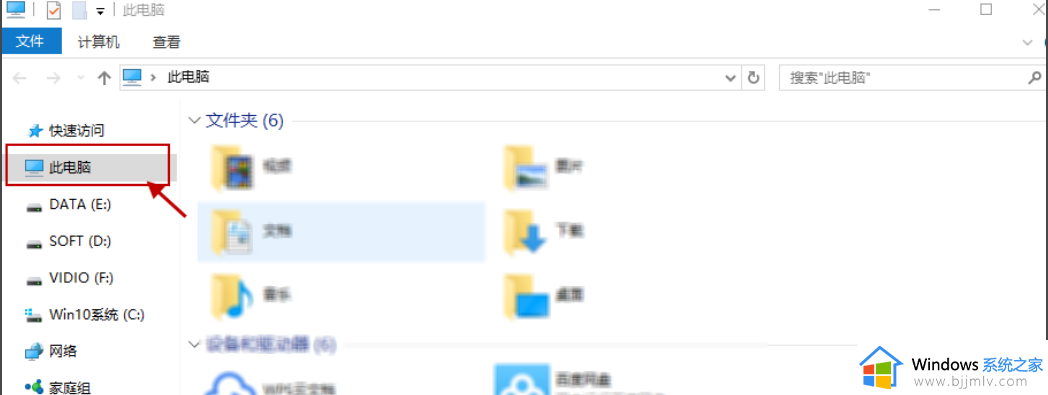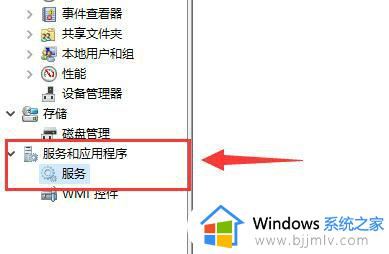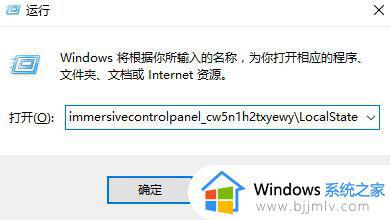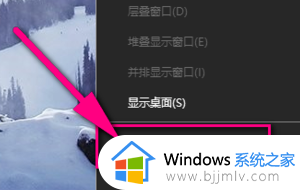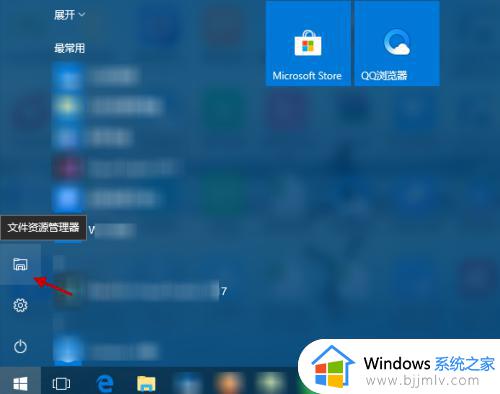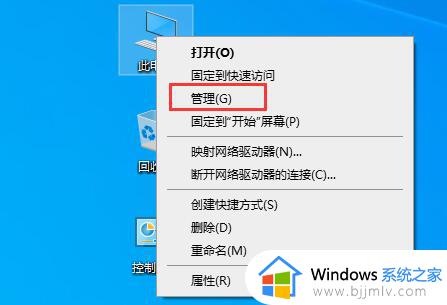win10如何删除文件搜索记录 win10怎么删除文件搜索记录
在win10系统中,内置有搜索功能,当我们在使用搜索功能的时候都会只搜索框中留下搜索记录,每次搜索的时候也会出现下拉框,但是很多人并不喜欢,就想要将其删除,那么win10如何删除文件搜索记录呢?如果你也想删除的话,那就跟着笔者一起来看看win10删除文件搜索记录的详细方法吧。
具体如下:
一、使用文件资源管理器删除搜索历史记录
要在文件资源管理器中删除搜索历史,请使用以下步骤:
1、打开文件资源管理器。
2、在文件资源管理器会右上角搜索框中输入想搜索的内容,然后按回车键,在文件资源管理器顶部出现“搜索”选项卡。
3、单击“搜索”选项卡中“最近搜索的内容”右侧的三角按钮。
4、在下拉列表单击“清除搜索历史记录”选项。
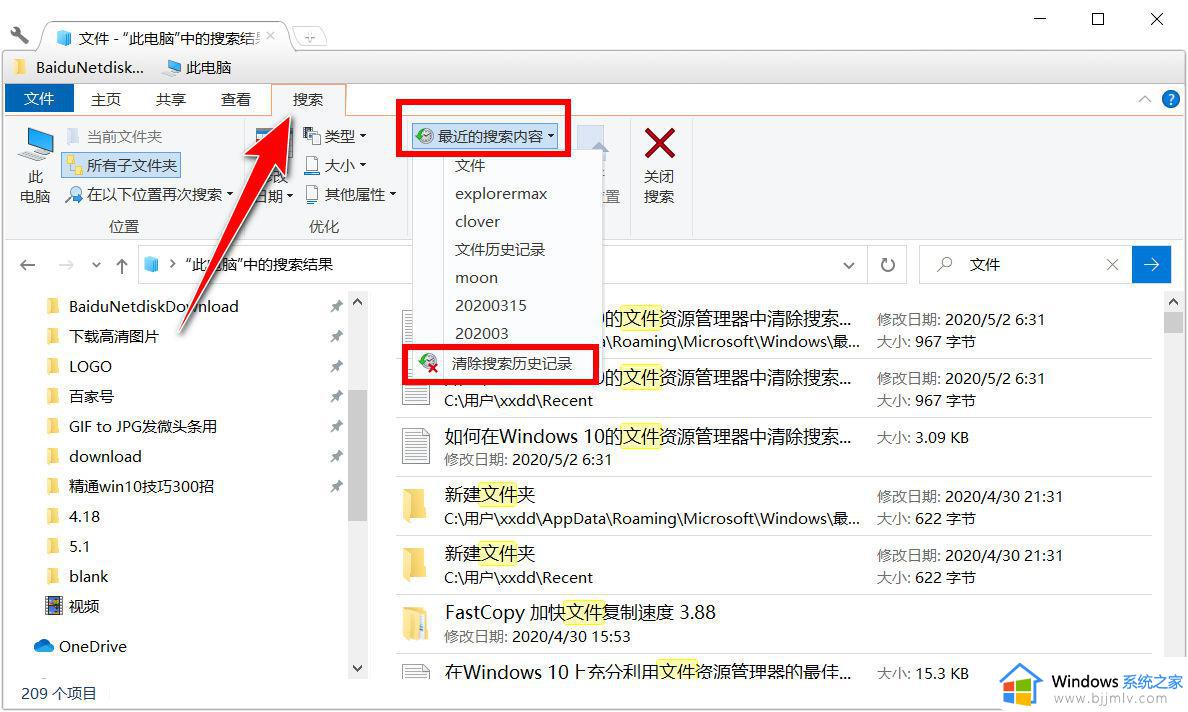
完成这些步骤后,历史记录列表中将不再提供最近的搜索。
二、使用注册表删除搜索历史记录
也可以使用注册表在“文件资源管理器”中清除最近搜索的列表。
提示:编辑注册表是有风险的,如果操作不当,可能会对系统造成不可挽回的损害,建议在继续操作之前对电脑进行完整备份。
要清除你最近的搜索历史,请关闭“文件资源管理器”,然后使用以下步骤:
1、在任务栏搜索框中输入regedit,然后单击最上面的搜索结果以打开注册表编辑器。
2、浏览以下路径:
HKEY_CURRENT_USERSoftwareMicrosoftWindowsCurrentVersionExplorerWordWheelQuery
提示:在Windows 10上,现在可以将路径复制并粘贴到注册表的地址栏中,然后按回车键,这样可以快速跳转到目的地。
3、选择存储搜索历史值的DWORD键。
说明:键从“0”到代表最后一次搜索的最大数字进行枚举。你还可以仅删除历史记录中的特定条目。DWORD名称中的最大数字表示文件资源管理器中的最新条目。
4、右键单击所选内容,然后选择“删除”选项。
5、单击确定按钮。
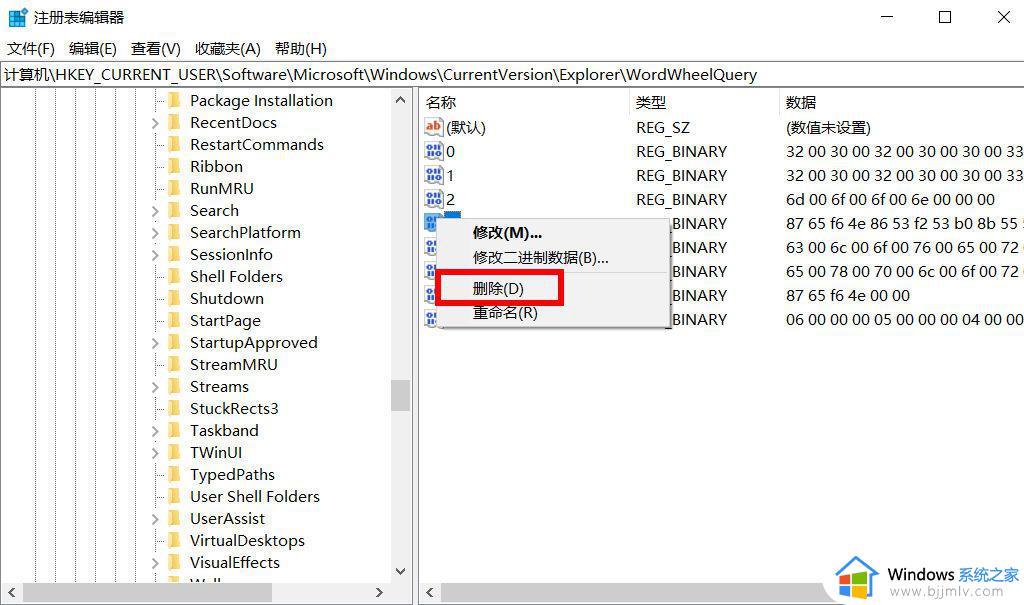
完成这些步骤后,下次打开“文件资源管理器”执行新搜索时,就不会再看到任何历史记录条目。
三、使用组策略编辑器禁用文件资源管理器搜索历史记录
如果使用的是Windows 10专业版或企业版,可以使用组策略编辑器来禁用文件资源管理器记录搜索条目的功能。
要在文件资源管理器中禁用搜索历史记录,请使用以下步骤:
1、在任务栏搜索框中输入gpedit.msc,然后单击“确定”以打开“本地组策略编辑器”。
2、浏览以下路径:
用户配置>管理模板>Windows组件>文件资源管理器
3、在右侧,双击“在文件资源管理器搜索框中关闭最近搜索条目的显示”选项。
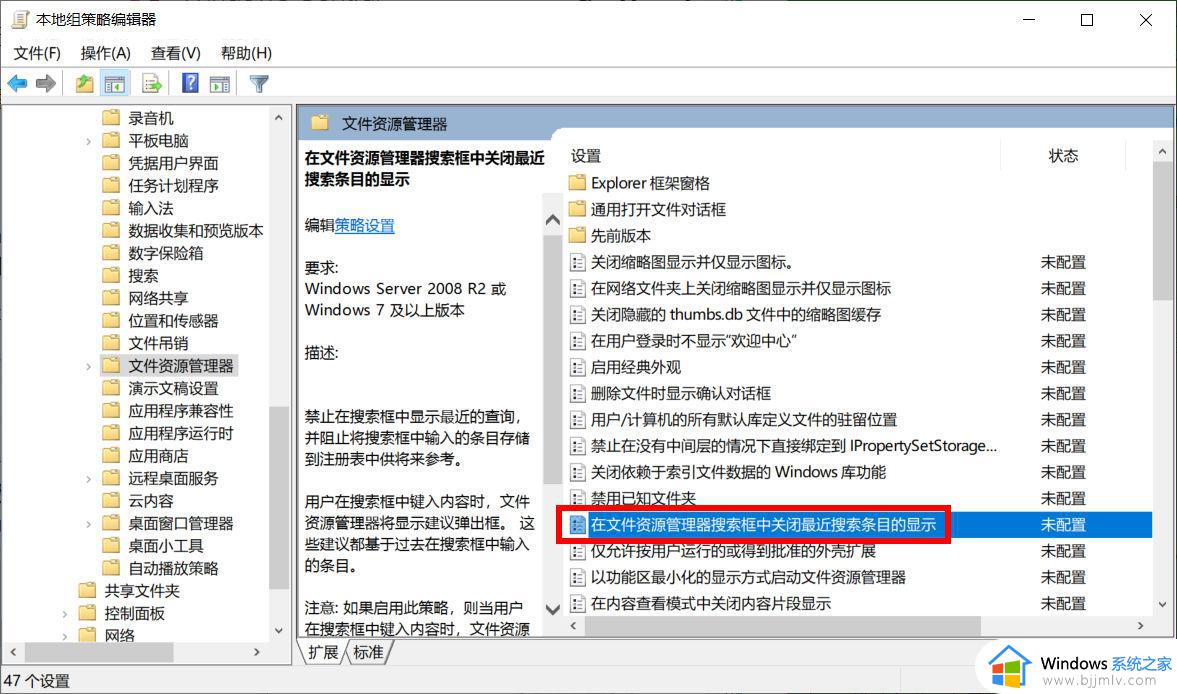
4、在弹出的窗口中选择“已启用”选项。
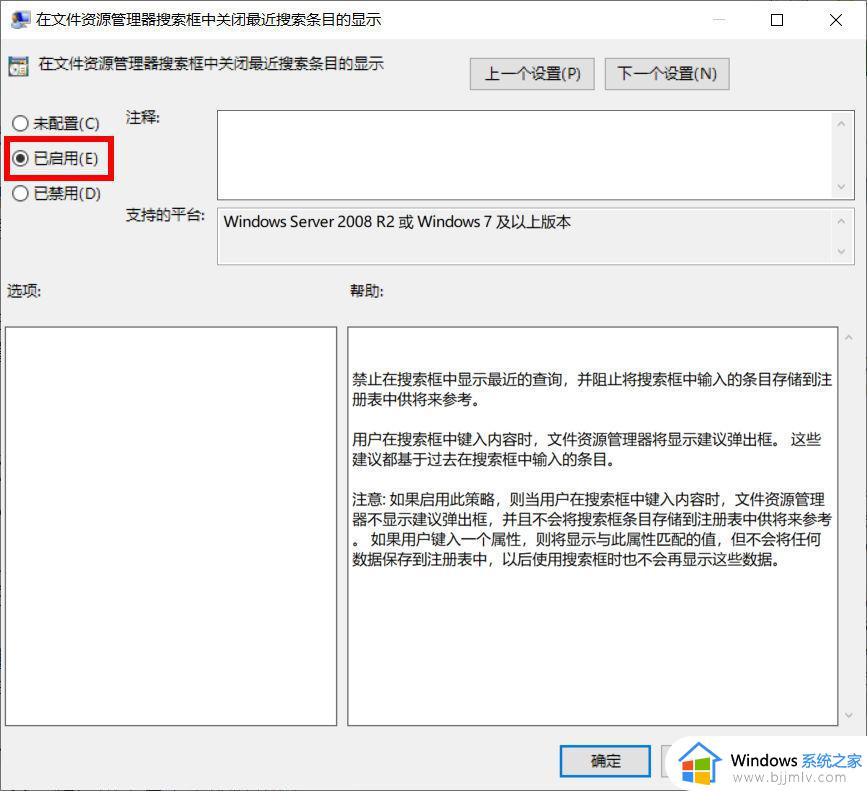
5、单击“应用”按钮。
6、单击“确定”按钮。
完成这些步骤后,在搜索框中键入新条目时,文件资源管理器将不再显示搜索历史记录。
如果你想改变主意,可以使用相同的操作回滚到以前的设置,但是在第4步中,请选择“已禁用”选项。
四、使用注册表禁用文件资源管理器搜索历史记录
另外,还可以使用注册表在文件资源管理器中禁用最近的搜索列表。
要禁用搜索建议,请关闭“文件资源管理器”,然后使用以下步骤:
1、在任务栏搜索框中输入regedit,然后单击最上面的搜索结果以打开注册表编辑器。
2、浏览以下路径:
HKEY_CURRENT_USERSoftwarePoliciesMicrosoftWindowsExplorer
3、右键单击Explorer项,选择新建--DWORD(32位)值。
4、将DWORD命名为DisableSearchBoxSuggestions并按Enter。
5、双击新创建的键,并将值设置为1。
6、单击确定按钮。
完成这些步骤后,“文件资源管理器”将不再提供搜索历史记录功能,但你仍然可以定期执行搜索。
关于win10怎么删除文件搜索记录的详细内容就给大家介绍到这里了,有需要的用户们可以参考上述方法步骤来进行删除,希望帮助到大家。